
Selaraskan kandungan antara Mac anda dan iPhone atau iPad anda menerusi Wi-Fi
Anda boleh menyelaraskan Mac anda dan peranti apabila ia disambungkan melalui rangkaian Wi-Fi yang sama. Untuk menyediakan penyelarasan Wi-Fi, sambungkan peranti anda ke Mac anda menggunakan kabel USB atau USB-C terlebih dahulu. Anda kemudian mengaktifkan penyelarasan Wi-Fi dan memilih seting yang anda mahu. Apabila peranti anda disambungkan ke Mac anda melalui Wi-Fi, anda boleh memilihnya dalam bar sisi dan menyelaraskannya. (Anda boleh mengaktifkan penyelarasan automatik jika anda mahu.) Peranti anda mesti mempunyai iOS 5 atau lebih baru atau iPadOS 13 atau lebih baru.
Lihat Gambaran keseluruhan untuk menyelaraskan Mac anda dan peranti anda.
Sambungkan peranti anda ke Mac anda menggunakan kabel USB atau USB-C.
Dalam Finder
 pada Mac anda, pilih peranti dalam bar sisi Finder.
pada Mac anda, pilih peranti dalam bar sisi Finder.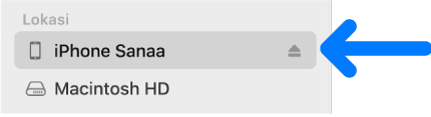
Jika anda menyambungkan peranti anda ke Mac anda menggunakan kabel USB dan tidak melihat peranti dalam bar sisi Finder, lihat Jika peranti anda tidak muncul dalam bar sisi semasa menyelaras.
Pilih Umum dalam bar butang.
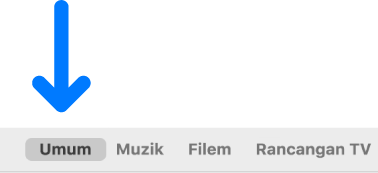
Pilih kotak semak “Tunjukkan [peranti] ini apabila menggunakan Wi-Fi”.
![Pilihan penyelarasan menunjukkan kotak semak untuk mengurus item kandungan secara automatik dengan kotak semak “Tunjukkan [peranti] ini apabila menggunakan Wi-Fi” dikenal pasti.](https://help.apple.com/assets/605932B4A1B7A93F492858E8/605932C0A1B7A93F492858FF/ms_MY/d0432e17ffbda9c196c897b94f1df24e.png)
Gunakan bar butang untuk mengaktifkan dan memilih seting penyelarasan.
Klik Guna dan peranti anda kelihatan melalui Wi-Fi dalam bar sisi Finder.
Apabila peranti anda disambungkan ke Mac anda, ikon peranti muncul dalam bar sisi. Pilih peranti dalam bar sisi Finder untuk melihat atau menukar pilihan penyelarasan.
Penting: Jika anda tidak melihat peranti anda dalam bar sisi, pilih Finder > Keutamaan, kemudian pilih kotak semak CD, DVD dan Peranti iOS.
Anda boleh memilih untuk menyelaraskan Mac anda dan peranti anda secara automatik pada bila-bila masa anda menyambungkannya. Untuk mengaktifkan penyelarasan automatik, pilih Umum dalam bar butang, kemudian pilih “Selaraskan secara automatik apabila [peranti] ini disambungkan”.
Sebelum memutuskan sambungan peranti anda daripada Mac anda, klik butang Keluarkan ![]() dalam bar sisi Finder. Ikon peranti hilang, tetapi penyelarasan Wi-Fi kekal diaktifkan. Ikon muncul semula secara automatik kali seterusnya Mac dan peranti anda disambungkan ke rangkaian Wi-Fi yang sama.
dalam bar sisi Finder. Ikon peranti hilang, tetapi penyelarasan Wi-Fi kekal diaktifkan. Ikon muncul semula secara automatik kali seterusnya Mac dan peranti anda disambungkan ke rangkaian Wi-Fi yang sama.
Nota: Untuk memulihkan iPhone atau iPad anda dan tukarnya ke seting kilang asalnya, anda mesti menyambungkan peranti ke Mac anda menggunakan kabel USB atau USB-C.
Penyelarasan melalui Wi-Fi adalah lebih perlahan daripada penyelarasan melalui kabel. Jika anda menyambungkan peranti ke Mac anda semasa peranti sedang diselaraskan melalui Wi-Fi, penyelarasan diteruskan melalui kabel. Jika anda memutuskan sambungan kabel peranti daripada Mac semasa penyelarasan, penyelarasan dihentikan, walaupun penyelarasan Wi-Fi aktif. Penyelarasan diteruskan apabila anda menyambungkan semula peranti menggunakan kabel atau Wi-Fi.